Prøv disse enkle løsningene hvis Avast-nettinnhold ikke er tilgjengelig
- Avast-nettinnholdet er utilgjengelig feilmeldinger kan oppstå av forskjellige årsaker, inkludert nettleserplugin-moduler.
- Sletting av DNS på PC-en din vil løse problemet med utilgjengelig Avast-nettinnhold på kort tid.
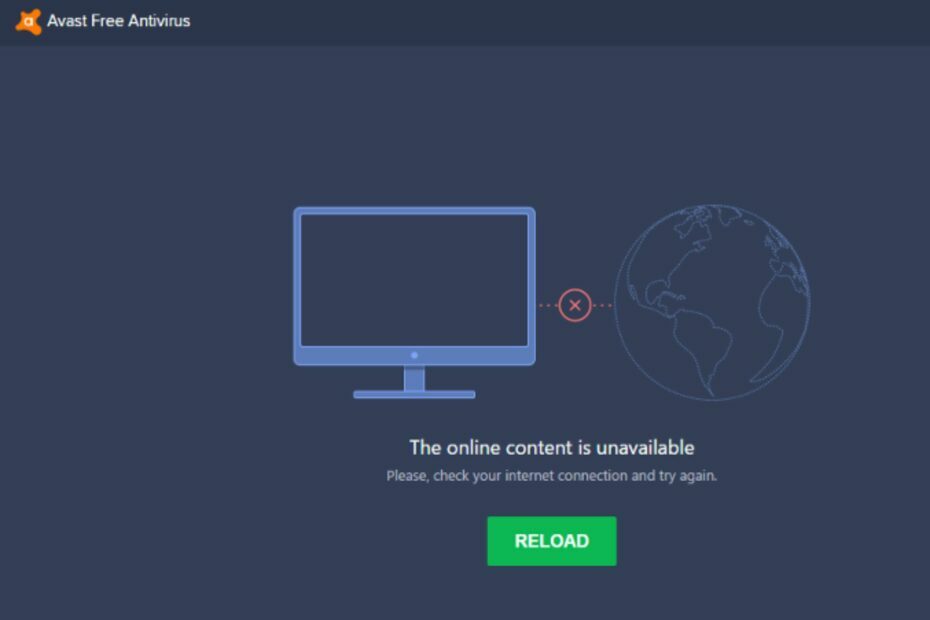
Bruk av Avast antivirus på en PC beskytter brukere mot virus- og skadevareangrep. Imidlertid har forskjellige brukere rapportert at Avast-nettinnholdet er utilgjengelig feilmelding som dukker opp når du bruker Avast-nettleseren.
På samme måte kan Windows-brukere støte på feil som Windows Defender blokkerer Avast antivirus.
★ Hvordan tester, vurderer og vurderer vi?
Vi har jobbet de siste 6 månedene med å bygge et nytt gjennomgangssystem for hvordan vi produserer innhold. Ved å bruke den har vi senere gjort om de fleste av artiklene våre for å gi faktisk praktisk ekspertise på veiledningene vi har laget.
For flere detaljer kan du lese hvordan vi tester, vurderer og vurderer på WindowsReport.

Sikre enhetene dine med prisvinnende cybersikkerhetsteknologi.
4.9/5
sjekk tilbudet►

Maksimer PC-ens sikkerhet og ytelse med førsteklasses digital trusseldeteksjon.
4.8/5
sjekk tilbudet►

Hold deg trygg med banebrytende AI-deteksjons- og forebyggingsteknologi.
4.6/5
sjekk tilbudet►

Surf sikkert på nettet for opptil 3 enheter på tvers av Windows, Mac, iOS eller Android-systemer.
4.4/5
sjekk tilbudet►

Beste sikkerhetsverktøy for intens surfeaktivitet.
4.0/5
sjekk tilbudet►
Hvorfor er Avast-nettinnhold utilgjengelig?
Feilen Avast online innhold ikke utilgjengelig kan oppstå av mange årsaker. Den primære årsaken til dette er imidlertid nettleserplugins. Noen nettleserplugin-moduler kan påvirke Avast-nettskanning og gjøre nettstedet utilgjengelig.
Videre er noen vanlige faktorer som er ansvarlige for problemet:
- Brannmur eller sikkerhetsprogramvare – Avast-nettinnhold kan være utilgjengelig hvis systemets brannmur eller andre brannmurtjenester blokkerer det.
- Ustabil internettforbindelse – Når internettforbindelsen din er ustabil eller treg, kan det føre til problemer med Avast med å få tilgang til et nettsted eller innhold.
- Problemer med Internett-leverandører (ISP). – Avast-nettinnhold kan være utilgjengelig hvis det er problemer med Internett-leverandøren. Det kan skyldes vedlikehold, tekniske problemer eller andre årsaker.
- Serverproblemer – Feilen kan vises hvis det er problemer med serverne som er vert for innholdet.
Disse årsakene kan imidlertid variere på forskjellige PC-er. Derfor vil vi diskutere noen rettelser når vi går videre inn i artikkelen.
Hva kan jeg gjøre hvis Avast-nettinnhold ikke er tilgjengelig?
Vi anbefaler å prøve følgende foreløpige kontroller:
- Start Windows på nytt i sikkermodus.
- Sjekk internettforbindelsen din.
- Avinstaller og installer Avast på PC-en og start PC-en på nytt for å sjekke om problemet vedvarer.
Hvis Avast-nettinnholdet ikke er tilgjengelig etter å ha prøvd de foreløpige kontrollene, fortsett med følgende avanserte trinn.
1. Legg til unntak i Avast
- Åpen Avast Antivirus og gå til Innstillinger Meny.

- Klikk på i venstre sidefelt Generell.
- Rull ned til Unntak delen og klikk på Legg til unntak knapp.

- Du kan enten legge inn navnet på filen eller mappen du vil ekskludere fra skanning eller klikk på Bla gjennom knappen for å finne den på datamaskinen.
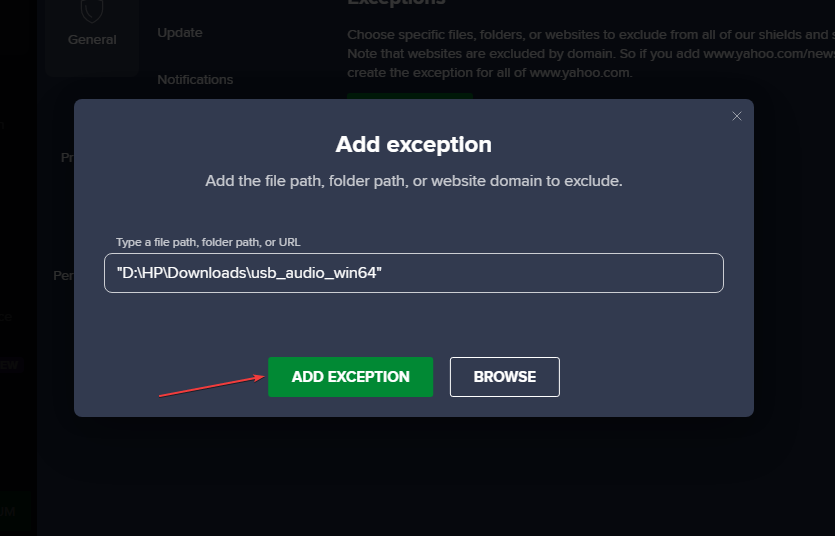
- Klikk på knappen Legg til unntak for å bekrefte valget.
Legger til en unntak fra Avast lar den angitte filen eller nettstedet omgå Avasts beskyttelse og potensielt utgjøre en sikkerhetsrisiko.
2. Fjern DNS-posten på PC-en
- trykk Windows + R tastene for å åpne Løpe dialogboks, skriv cmd i tekstfeltet, og trykk deretter Tast inn å åpne Ledeteksten.
- Skriv inn følgende og trykk Tast inn:
ipconfig/flushdns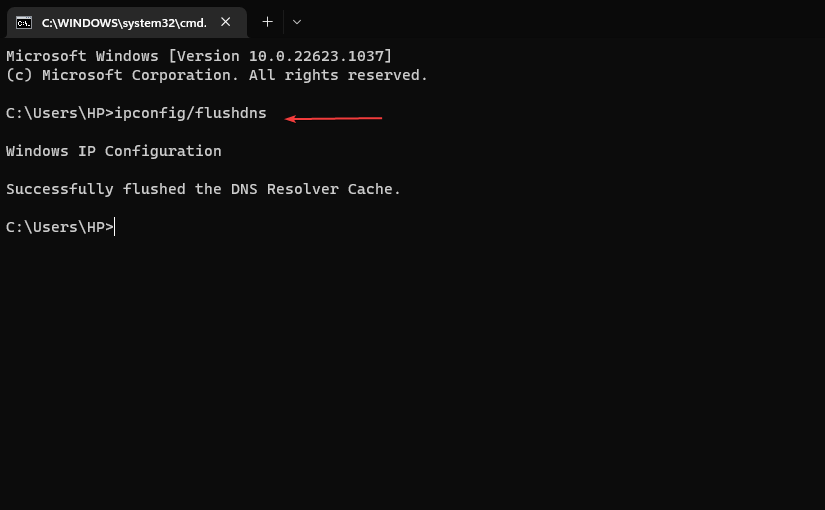
- Start PC-en på nytt og sjekk om feilen vedvarer.
Hvis du bruker en tredjeparts DNS-tjeneste, må du kanskje tømme hurtigbufferen på selve DNS-serveren eller bruke en annen metode for å tømme hurtigbufferen. Finn ut hva du skal gjøre hvis DNS-server er ikke tilgjengelig på Windows 11.
- Antivirusmarkedsandel: Komplett statistikk og trender i 2023
- Kan antivirus oppdage og fjerne ransomware?
- Kan et antivirus hackes? [Forebyggingsveiledning]
3. Deaktiver Avast antivirus midlertidig
- Høyreklikk på Avast ikonet på skrivebordet, og klikk deretter på Avast skjermer kontroll.
- Velg fra sidemenyen Deaktiver Avast og velg hvor lenge du vil deaktivere den.
- Velg varigheten for å deaktivere Avast, helst 10 minutter, og klikk deretter Ja for å bekrefte handlingene dine i Avast-ledeteksten.

Alle antivirus-skjold er av, noe som ser ut til å indikere at Avast er deaktivert. Alle meldinger vises i rødt i hovedvinduet når Avast er deaktivert.
Noen beskyttelsesfunksjoner kan ikke deaktiveres helt. Å sette disse funksjonene i passiv modus kan være et foretrukket alternativ.
Videre anbefales midlertidig deaktivering av antivirusbeskyttelse, om nødvendig, og reaktiver den så snart som mulig. Les videre hvordan stoppe Avast hvis du ikke kommer deg rundt trinnene ovenfor.
Avslutningsvis kan du sjekke ut nyttige guider på Avast securitys manglende evne til å skanne og hvordan fikse Avast; denne filen kan ikke gjenopprettes feil.
Hvis du har flere spørsmål eller forslag, vennligst slipp dem i kommentarfeltet nedenfor.

![Avast nettinnhold er utilgjengelig [3 løsninger å fikse]](/f/624f19eb3764a0ddf87a0730da9ecc4a.png?width=300&height=460)
![Slik fikser du Avast Denne filen kan ikke gjenopprettes Feil [Hurtigguide]](/f/14eada4204851f0dc5af20f163f010f0.png?width=300&height=460)